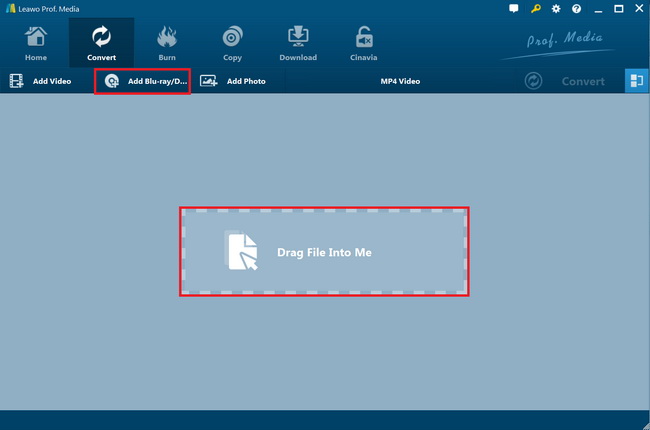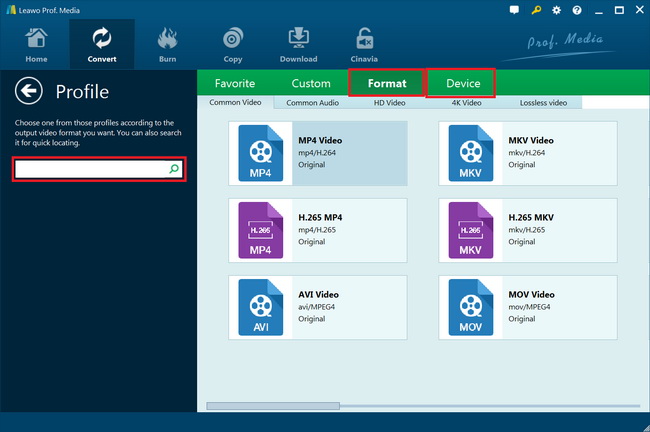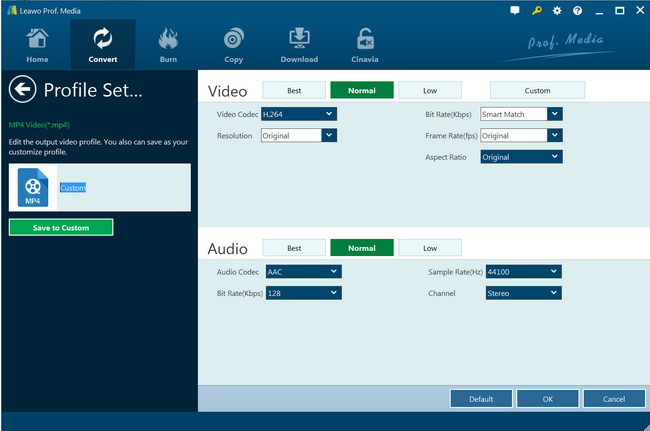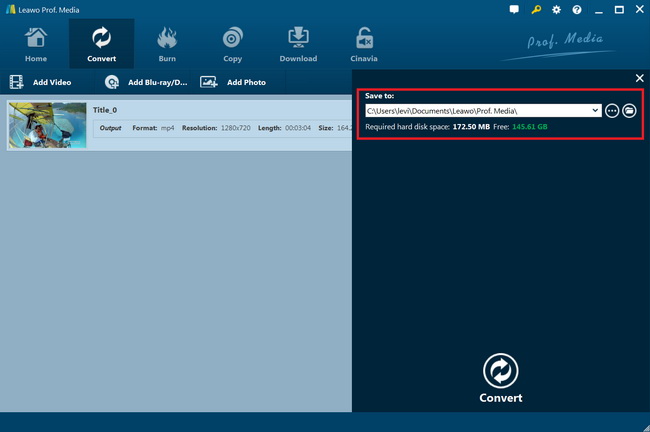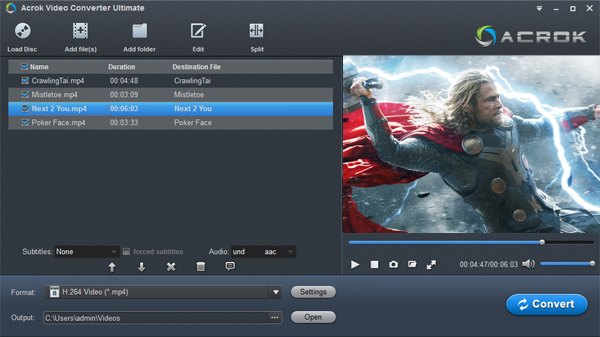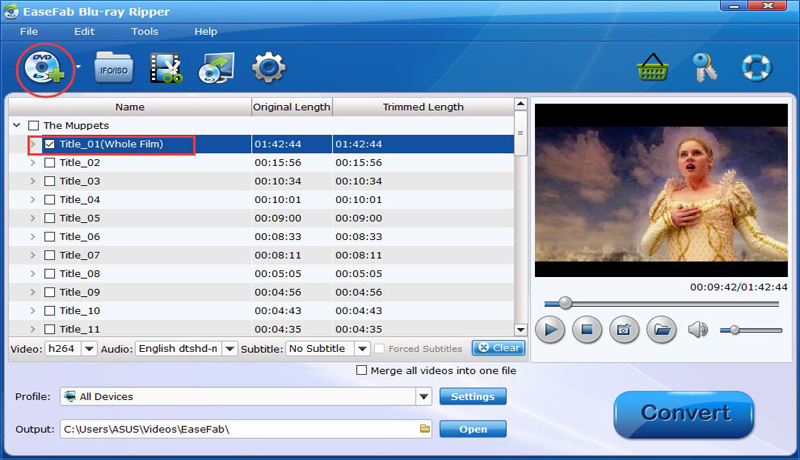Avez-vous une grande collection de Blu-ray et souhaitez les lire sur des applications et des appareils Apple, tels que le lecteur QuickTime, iTunes, iPad, iPhone, iPod, etc. Comment extraire et convertir Blu-ray en M4V ? De nombreux utilisateurs peuvent se demander pourquoi ils devraient choisir M4V comme format de sortie, et comment extraire Blu-ray en M4V sur Mac ? Eh bien, les réponses à ces deux questions peuvent être trouvées ici. Nous allons vous montrer ci-dessous comment extraire et convertir des films Blu-ray en M4V sur des ordinateurs Mac et Windows à l'aide des différents outils de convertisseur Blu-ray. Ici, nous prendrions les versions de Windows pour vous montrer le guide détaillé. En fait, le fonctionnement des versions Mac de ces outils Blu-ray est similaire à celui de la version Windows.
Partie 1 : Comment extraire Blu-ray en M4V sur Mac / Windows à l'aide d'Extracteur de Blu-ray de Leawo
En tant que version améliorée du DVD, le Blu-ray est bien meilleur en termes de qualité vidéo et audio. Par conséquent, lorsque vous essayez d'extraire des disques Blu-ray en M4V, il est important de réduire au minimum la perte de qualité, sinon il est inutile d'obtenir un disque Blu-ray pour un film.
Cherchez-vous un convertisseur de Blu-ray en M4V de haute qualité ? Découvrez Extracteur de Blu-ray de Leawo. En tant qu'outil d'extracteur Blu-ray professionnel, Extracteur de Blu-ray de Leawo vous permet de décrypter, extraire et convertir des films Blu-ray en MP4, MKV, MOV, FLV, AVI, WMV et plus de 200 autres formats de fichiers, y compris M4V, indépendamment de la protection du disque et des restrictions de région.


Extracteur de Blu-ray de Leawo
☉ Convertir Blu-ray / DVD en MP4, MKV, AVI, MOV, FLV et plus de 180 formats HD / SD
☉ Convertir le film principal de Blu-ray / DVD en vidéo pour économiser de l'espace
☉ Convertir des films Blu-ray / DVD 2D en films 3D avec 6 effets 3D différents
☉ Conversion rapide avec les technologies d'accélération NVIDIA CUDA, AMD APP et Intel Quick Sync
Téléchargez et installez Extracteur de Blu-ray de Leawo sur votre ordinateur, puis suivez les étapes ci-dessous pour apprendre à extraire et convertir des films Blu-ray en fichier M4V sous Windows. La version Mac est assez similaire à celle de Windows dans l'interface et le fonctionnement du programme.
Remarque : Extracteur de Blu-ray de Leawo est intégré à Prof. Media de Leawo.
Étape 1 : Ajoutez le film Blu-ray source
Démarrez Prof. Media de Leawo, puis cliquez sur Convert (« Convertir ») pour entrer dans le module Convert (« Convertir »). Vous pouvez ensuite ajouter librement des films Blu-ray source à partir du graveur Blu-ray, du dossier de l'ordinateur ou du fichier image ISO.
Étape 2 : Définissez le format de sortie
Cliquez sur la liste déroulante juste avant le gros bouton vert Convert (« Convertir ») dans la barre de sous-menu, puis sélectionnez Change (« Changer ») pour sélectionner MOV Video (« Vidéo MOV ») dans le groupe « Format » > Common Video (« Vidéo commune »), ou sélectionnez un appareil Apple détaillé dans le groupe Device (« Appareil ») > « Apple », car le fichier MOV est assez proche de M4V.
Étape 3 : Ajustez les paramètres
Après avoir défini le format de sortie, ouvrez à nouveau la liste déroulante juste avant le gros bouton vert Convert (« Convertir »), puis sélectionnez l'option Edit (« Modifier ») pour accéder au panneau Profile Settings (« Paramètres du profil ») pour effectuer cette opération. Vous ajustez les paramètres vidéo et audio du format de sortie, notamment : le codec vidéo, la qualité, le débit binaire, la fréquence d'images, le format d'image, le canal, le codec audio, la résolution, etc.
Étape 4 : Définissez le répertoire de sortie
Ensuite, cliquez sur le gros bouton vert Convert (« Convertir ») dans la barre de sous-menu, puis définissez le répertoire de sortie dans la case Save to (« Enregistrer dans ») de la barre latérale pop-up.
Étape 5 : Convertissez les films Blu-ray en fichiers M4V
Après cela, cliquez sur le bouton Convert (« Convertir ») en bas pour commencer à extraire et convertir les films Blu-ray en fichiers vidéo M4V / MOV.
Extracteur de Blu-ray de Leawo peut rapidement terminer la conversion des fichiers Blu-ray en M4V / MOV. Après la conversion, vous pouvez ensuite importer les films Blu-ray convertis dans iTunes et les diffuser librement sur vos appareils iOS.
Remarque :
- Lors du chargement d'un disque Blu-ray, 3 modes de chargement différents sont disponibles : Full Movie (« Film complet »), Main Movie (« Film principal ») et Custom Mode (« Mode personnalisé »). Il est recommandé d'utiliser Main Movie (« Film principal ») pour économiser de l'espace de stockage.
- Après avoir chargé un disque Blu-ray / DVD, vous pouvez sélectionner des sous-titres et des pistes audios pour la sortie, lire des épisodes Blu-ray, éditer des films Blu-ray en ajoutant un filigrane ou un effet 3D, etc.
- Extracteur de Blu-ray de Leawo nécessite une connexion Internet pour décrypter les disques.
Partie 2 : Extraire Blu-ray en M4V à l'aide d'Acrok Blu-ray Ripper
Acrok Blu-ray Ripper peut librement et facilement extraire / convertir divers Blu-ray 2D / 3D en vidéos 2D / 3D, tels que MP4, MKV, etc. une utilisation dans divers lecteurs et appareils multimédias. En même temps, il peut extraire et convertir des films Blu-ray en fichiers audio complètement gratuitement. Semblable à Extracteur de Blu-ray de Leawo, Acrok Blu-ray Ripper prend également en charge l'édition de films Blu-ray / DVD, la sélection de sous-titres et de pistes audio, etc.
Suivez les étapes ci-dessous pour apprendre à extraire et convertir des films Blu-ray en fichiers M4V à l'aide d'Acrok Blu-ray Ripper.
- Téléchargez et installez Acrok Blu-ray Ripper sur votre ordinateur. Préparez le film Blu-ray source.
- Lancez Acrok Blu-ray Ripper, puis cliquez sur le bouton Load Disc (« Charger un disque ») pour parcourir et charger le film Blu-ray source. Vous pouvez lire le film Blu-ray chargé, sélectionner des sous-titres et des pistes audios, etc.
- Sélectionnez M4V Video (« Vidéo M4V ») comme format de sortie dans la case « Format ». Si nécessaire, vous pouvez cliquer sur le bouton Settings (« Paramètres ») pour régler les paramètres vidéo et audio M4V, tels que le codec vidéo, le débit binaire, le format d'image, etc.
- Dans la zone Output (« Sortie »), définissez le répertoire de sortie.
- Enfin, cliquez sur le bouton Convert (« Convertir ») pour lancer la conversion du film Blu-ray en fichier M4V.
Il vous suffit ensuite d'attendre la fin de la conversion.
Partie 3 : Extraire Blu-ray en M4V à l'aide d'EaseFab Blu-ray Ripper
EaseFab Blu-ray Ripper est un autre excellent outil de convertisseur Blu-ray qui peut vous aider à décrypter, extraire et convertir des films Blu-ray en M4V, MKV, MP4, WVI, AVI et autres vidéos, indépendamment de la protection du disque et des restrictions de région. Il est assez similaire à Extracteur de Blu-ray de Leawo et a presque toutes les fonctionnalités d'Extracteur de Blu-ray de Leawo.
Suivez les étapes ci-dessous pour apprendre les étapes détaillées pour extraire et convertir des films Blu-ray en fichiers M4V à l'aide d'EaseFab Blu-ray Ripper.
- Téléchargez et installez EaseFab Blu-ray Ripper sur votre ordinateur. Préparez le film Blu-ray source.
- Lancez EaseFab Blu-ray Ripper, puis cliquez sur l'icône Add Disc (« Ajouter un disque ») pour parcourir et ajouter le film Blu-ray source.
- Vous pouvez sélectionner des sous-titres et des pistes audios, des titres après avoir chargé le film Blu-ray source.
- Définissez M4V Video (« Vidéo M4V ») comme format de sortie dans la case Profile (« Profil »). Cliquez ensuite sur le bouton Settings (« Paramètres ») pour régler les paramètres vidéo et audio de sortie M4V.
- Dans la zone Output (« Sortie »), définissez le répertoire de sortie.
- Enfin, cliquez sur le bouton Convert (« Convertir ») pour lancer la conversion du film Blu-ray en fichier M4V.
Une fois la conversion terminée, vous pouvez obtenir votre film Blu-ray au format de fichier M4V à importer sur vos appareils iOS pour l'éditer via iTunes ou le lecteur QuickTime.
Partie 4 : Comparaison et Conclusion
Le tableau suivant vous montrera les différences entre Extracteur de Blu-ray de Leawo, Acrok Blu-ray Ripper et EaseFab Blu-ray Ripper. Découvrez leurs fonctionnalités ci-dessous.
| Caractéristiques |
Extracteur de Blu-ray de Leawo |
Acrok Blu-ray Ripper |
EaseFab Blu-ray Ripper |
|
Décrypter la protection des disques Blu-ray / DVD et les codes régionaux |
Oui |
Non |
Oui |
|
Convertir Blu-ray / DVD en vidéo |
Oui |
Oui |
Oui |
|
Convertir Blu-ray / DVD en audio |
Oui |
Oui |
Oui |
|
Sortie vidéo HD 1080p |
Oui |
Non |
Oui |
|
Sortie vidéo 4K |
Oui |
Non |
Oui |
|
Sortie vidéo MKV / MP4 multipiste |
Oui |
Non |
Non |
|
Prendre des captures d'écran |
Oui |
Oui |
Oui |
|
Modes de chargement du contenu |
3 modes : Film complet, Film principal et Mode personnalisé |
Mode personnalisé |
Mode personnalisé |
|
Lecture de films Blu-ray / DVD |
Oui |
Oui |
Oui |
|
Couper la longueur, ajouter un filigrane d'image / de texte, recadrer la taille, ajuster l'effet, faire pivoter la vidéo, fusionner les fichiers en un seul |
Couper, recadrer, ajouter un filigrane, diviser, etc. |
Couper, recadrer, ajouter un filigrane, etc. |
|
|
Oui |
Non |
Oui |
|
|
Conversion Blu-ray 4K |
Oui |
Non |
Non |
|
Sélectionner les sous-titres et les pistes audios |
Oui |
Oui |
Oui |
|
Ajuster les paramètres vidéo et audio de sortie |
Oui |
Oui |
Oui |
Vous pouvez facilement voir que Extracteur de Blu-ray de Leawo a le plus de fonctionnalités et peut gérer la plupart des films Blu-ray / DVD pour vous. En termes de qualité de conversion Blu-ray / DVD et de fonctionnalités réelles, EaseFab Blu-ray Ripper est le deuxième à Extracteur de Blu-ray de Leawo. Vous pouvez choisir celui que vous aimez.